- ·上一篇文章:GPU-Z 2.41.0版发布:支持Win11 专为中文用户优化
- ·下一篇文章:电磁悬架!长城WEY新车拿铁公布:四屏幕联动 科技感十足
不必等待Win11!教你将Win10系统换成Win11开机声音
UI是Win11的一大看点,但其实它的音效也和Win10相比有了很大不同,听上去更加悦耳。能不能将Win11的音效替换到Win10里来呢?接下来就跟着小编一起试一试吧!
首先说一下原理,Win10也是以文件形式存储系统音效的,位置就在C:\WINDOWS\MEDIA。因此只要将Win11的音效文件提取出来,覆盖掉Win10里的同名文件,即可完成替换工作。
但这里有一个问题,即Win10的开机音效有些特殊,并不是一个独立音频文件,因此传统的替换操作是无法修改开机音效的。这里小编推荐一款名叫StartupSoundChanger的小工具,绿色免费无广告,可以轻松解决这个问题。
注:Win11音效打包下载链接://pan.baidu.com/s/1ByUuNfWNPuCP1rRXEj6dSg 提取码: wz3w
具体步骤如下:
1、点击开始菜单,输入“cmd”,然后在弹出菜单中选择“以管理员身份运行”;
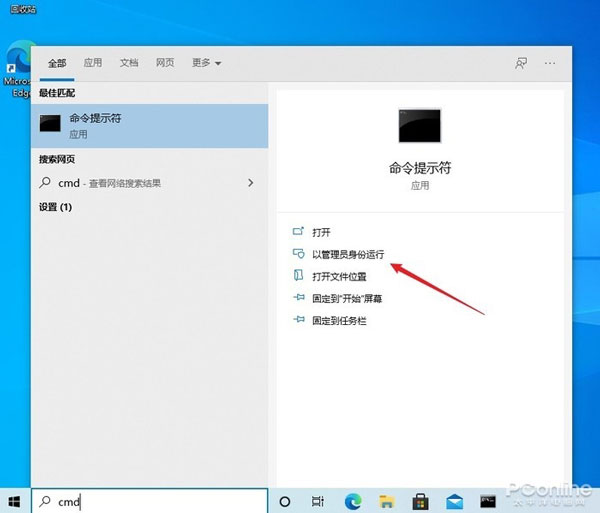
2、输入命令“takeown /f c:\windows\media /r”,获取音效文件夹所有权;
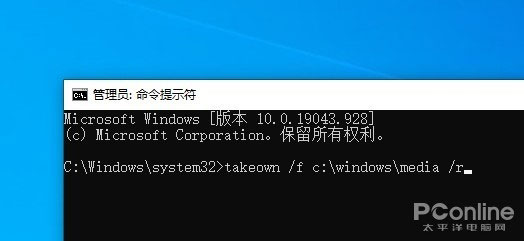
3、打开资源管理器,找到C:\WINDOWS\MEDIA。右击该文件夹-属性-安全,点击“编辑”按钮,为“User”组赋予完全控制权;
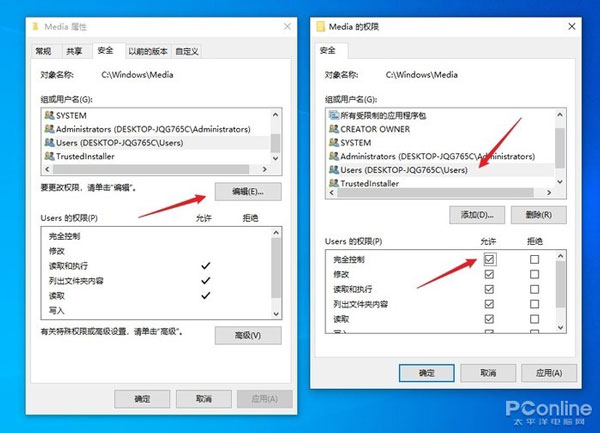
4、将下载好的Win11音效文件复制到C:\WINDOWS\MEDIA中,覆盖原文件;
5、双击启动StartupSoundChanger软件,点击“Replace”,选择你想使用的开机音效(必须是wav格式)。
如果能够正常出声即代表替换成功,如果没有声音则需要再换一份音效,比如这里我选择的就是“Windows Logon.wav。最后一切无误的话,点击“Exit”退出软件;
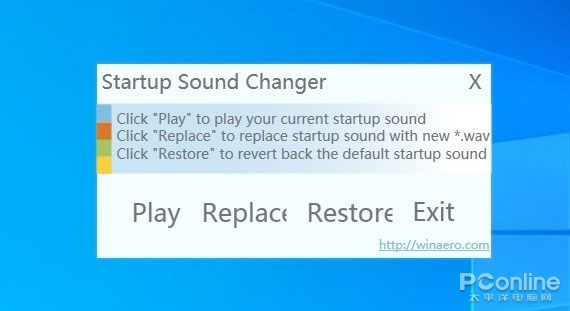
6、打开“设置-系统-声音”,点击面板右侧的“声音控制面板”,然后勾选“播放Windows启动声音”复选框,整个操作即告完成;
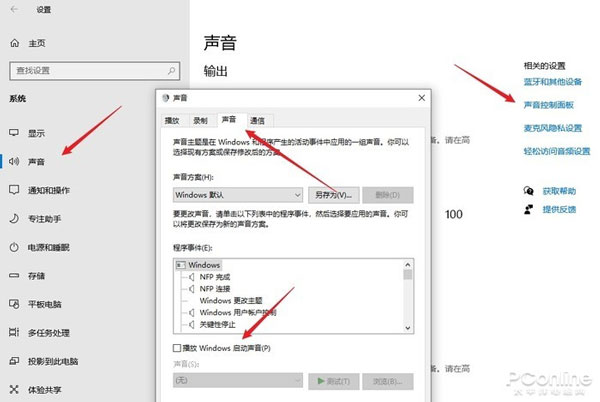
重新启动系统,这时所有的音效就已经全部换成Win11样式,同时开机也有声音了!
相关资讯
- › 不必等待Win11!教你将Win10系统换成Win11开机声音
- › 微软Win11/Win10一个命令安装Windows Linux子系统(
- › Win10 21H2推送:微软支持到2026年
- › 微软发布Windows 365云电脑:支持Win11/Win10/iOS/A
- › 微软发布Win10 7月累积更新:修复多个高危漏洞
- › 微软只允许Windows 11用户在10天内降级至Win10
- › Nvidia 471.11 WHQL显卡驱动:支持微软Win10 21H1
- › Win10 KB5003173更新安装失败 原因竟是没安装新版Ed
- › Win10 KB5001391更新:解决CPU使用率高等问题
- › 谷歌Chrome浏览器将支持微软Win10漏洞保护功能
其他资讯
- › Google Chrome浏览器Windows 8主题
- › HTC One XL和One S将获官方Android 4.1更新
- › Intel至尊版十核处理器Broadwell-E规格完整曝光!性
- › Office 365正式登陆中国 个人版每年399元
- › Win10移动版Build 10127版本上手体验
- › Google Play应用商店更新至4.1.6版:全新按钮
- › 东芝在美开售L9300U系列4K超高清电视
- › 《足球经理2016》正式发布:11月13日登陆PC和Mac平台
- › OCZ发布Indilinx Everest 2主控制器:随机输入输出12
- › 变身翻版Shield TV!Switch安卓移植ROM正式发布
